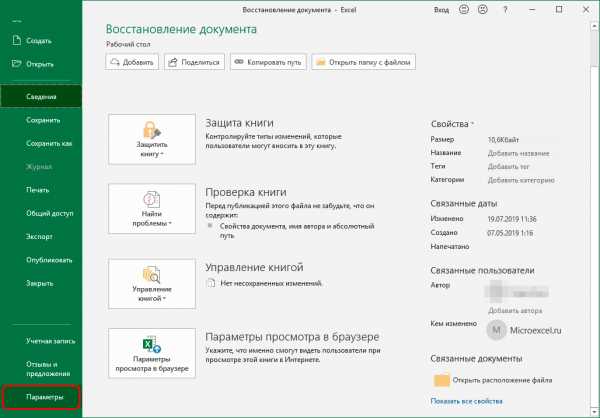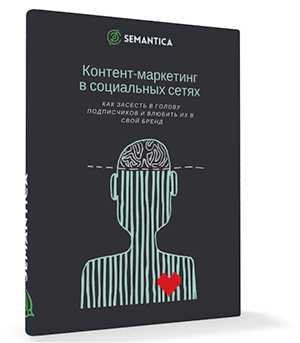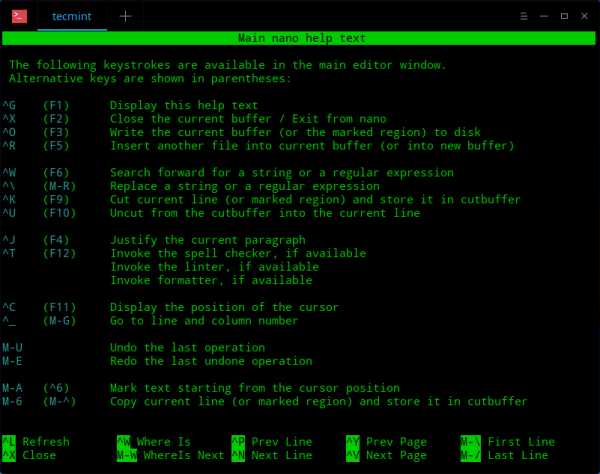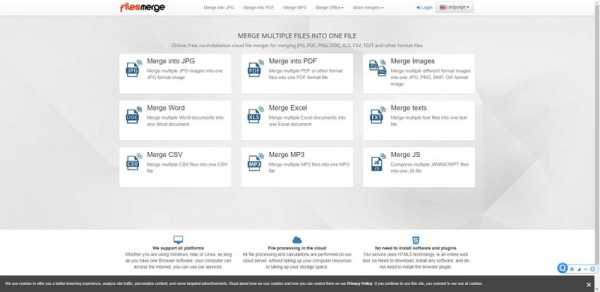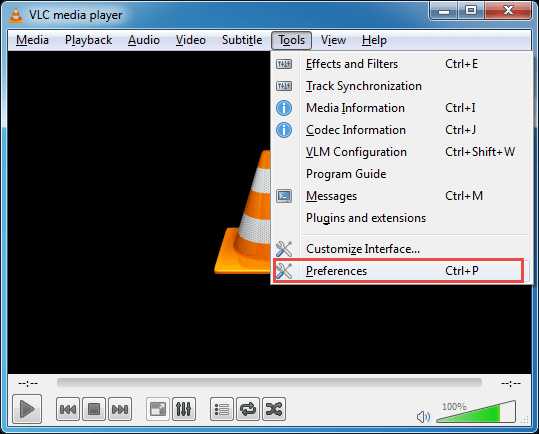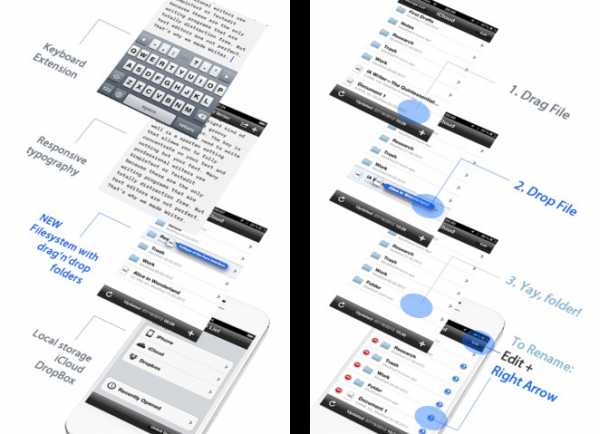Как отменить замену файла
Как восстановить замененный файл - Lezhnyov.ru
Замена вашего файла на компьютере довольно распространена. Это может произойти случайно или вы могли бы заменить его, только чтобы узнать, что в вашем старом файле есть некоторые вещи.
Независимо от того, был ли это случайным или если он был преднамеренным, если вы заменили свой файл и плохо нуждаетесь в своем старом файле, тогда не беспокойтесь. Вы по-прежнему можете восстановить старый файл.
Откройте «Панель управления» вашего компьютера. Нажмите на меню «Пуск» и найдите «Панель управления».
Нажмите на это и, когда откроется окно «Панель управления», выберите «Производительность и обслуживание». После того, как вы нажмете на это, нажмите «Резервное копирование данных».
После нажатия «Резервное копирование данных» выберите «Восстановить файлы и настройки», затем нажмите кнопку «Далее». Появится окно со списком. Установите флажки для файлов, которые вы хотите восстановить, затем нажмите «Закрыть». Файлы, на которые вы нажали, теперь возвращены на ваш компьютер.
Этот параметр доступен только для компьютеров, на которых установлена резервная копия. Вы можете проверить, включен ли параметр резервного копирования, ища имя вашего файла с расширением «.wbk».
Если вы отключили эту опцию, вы можете попробовать эту альтернативу для восстановления вашего замещенного файла. Загрузите внешнее программное обеспечение для резервного копирования / восстановления.
В Интернете существует множество внешних программ резервного копирования / восстановления. Некоторые программы бесплатны, хотя есть некоторые программы, которые вам придется покупать. Вы можете проверить Bounce Back Ultimate или Glary Utilities.
Установите программу.
После загрузки программного обеспечения вы должны установить его на свой компьютер. Обязательно следуйте всем инструкциям, чтобы программа работала.
Запустите программу.
После установки программы запустите программу. Дважды щелкните значок рабочего стола или откройте программу для ее запуска.
Восстановите свои файлы.
Вы найдете вариант, который позволит вам восстановить ваши файлы. Если у вас есть Bounce Back Ultimate, просто нажмите «восстановление одной кнопкой», чтобы восстановить замененные файлы.
Если у вас есть Glary Utilities, перейдите на вкладку «Модули», затем нажмите «Конфиденциальность и безопасность». Нажмите «File Undelete», затем откроется новое окно. Выберите место, где был сохранен последний файл, затем нажмите «Сканировать». Glary Utilities затем сканирует местоположение и восстанавливает все удаленные файлы. Сохраните файл под новым именем файла, чтобы сохранить его.
Всегда лучше включить функцию резервного копирования и восстановления, так как это упростит восстановление файлов для замененных файлов.
Но если вы отключили этот параметр, вы всегда можете использовать программы восстановления файлов для восстановления ваших файлов. Вот почему в следующий раз, когда вы случайно заменили свой файл, вам не нужно начинать с нуля, потому что вы можете легко восстановить его.
Ваш последний шанс восстановить замененные или перезаписанные файлы на Mac
Вот типичные случаи, когда вы случайно заменили файлы на Mac. Например, когда вы копируете новые файлы или папки с теми же именами, вы можете нажать Да заменить оригинальные файлы или папки. Кроме того, также возможно, что вы переименуете файл с конфликтующим именем с другим файлом. Если вы продолжите использовать то же имя, Mac заменит исходный файл новым сохраненным.
По сравнению с традиционными сценариями восстановления данных на Mac, восстановленные файлы на Mac немного сложнее. В течение этого времени вы можете использовать машина времени резервное копирование или Программа для восстановления файлов Mac восстановить замененные или перезаписанные файлы на Mac. Просто прочитайте и проверьте.
Если вы хотите восстановить файл, который не был заменен, но не сохранен, вы можете обратиться к восстановить несохраненный документ Word на Mac.
1. Можете ли вы восстановить замененный файл на Mac
Когда вы удаляете файлы на Mac, соответствующая область памяти будет помечена как доступная. Но удаленные файлы Mac по-прежнему существуют в исходном месте, если вы не сохраните новые элементы, чтобы заменить или перезаписать их. В какой-то степени замененные файлы исчезли. К счастью, есть еще два возможных способа восстановить замененные файлы на Mac. Таким образом, вы можете спасти замененные данные Mac в максимально возможной степени.
2. Как удалить закладку Safari на Mac
Если вы заархивировали замененные файлы с помощью машина времени и другие инструменты резервного копирования раньше, вы можете восстановить перезаписанные файлы на Mac с предыдущими версиями. В противном случае вы можете использовать программное обеспечение для восстановления файлов Mac, чтобы найти и восстановить не замененные файлы без особых усилий.
Метод 1: восстановление перезаписанных файлов с помощью Time Machine Backup
Подключите диск Time Machine к Mac с помощью светового USB-кабеля.
Нажмите машина времени значок в меню состояния Mac, чтобы войти в Time Machine.
Просмотрите временную шкалу Машины времени. Найдите дату создания резервной копии с замененными файлами Mac.
Проверьте, резервная копия предыдущей версии замененных файлов или папок Time Machine.
Нажмите восстановление восстановить навсегда замененные файлы на Mac.
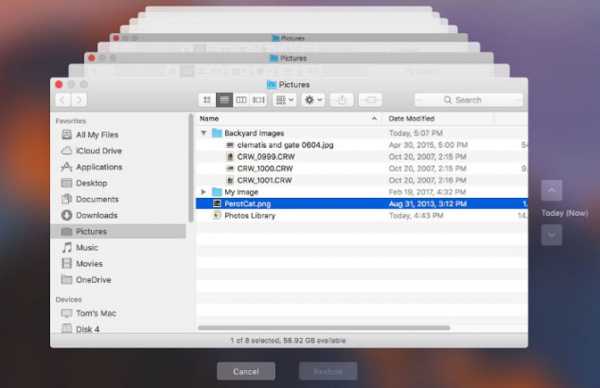
Метод 2: восстановление замененных файлов с помощью программы восстановления файлов Mac
То, что делает FoneLab Data Retriever лучшее профессиональное программное обеспечение для восстановления файлов? Если вы освободили устройство хранения и заменили старые данные новыми файлами, вы можете запустить Data Retriever, чтобы за короткое время восстановить замененные файлы из пустого пространства. Другими словами, вы можете получить все восстанавливаемые файлы из-за удаления, форматирования, повреждения и других проблем с потерей данных.
Если вы хотите восстановить замененные файлы на Mac без Time Machine, Data Retriever - ваш лучший альтернативный инструмент. Это может помочь вам найти файлы, которые не были полностью и полностью заменены на Mac.
- Восстанавливать фотографии, видео, Музыка файлы, Документация, электронная почта и другие файлы на Mac выборочно.
- Восстановить замененные файлы из мак (опорожнить Мусорное ведро в комплекте), жесткий диск, карты памяти, Флэш-накопитель и т.д.
- Найти и восстановить данные Mac, прежде чем данные будут перезаписаны с помощью Быстрое сканирование а так же Глубокий анализ режимы.
- Ищите свой заменить файлы и предварительный просмотр подробный информация.
Презентация Программа для восстановления файлов Mac после установки. Нажмите Start под Macn Восстановление данных восстановить частичные файлы из пустого пространства, которое еще не было заменено.
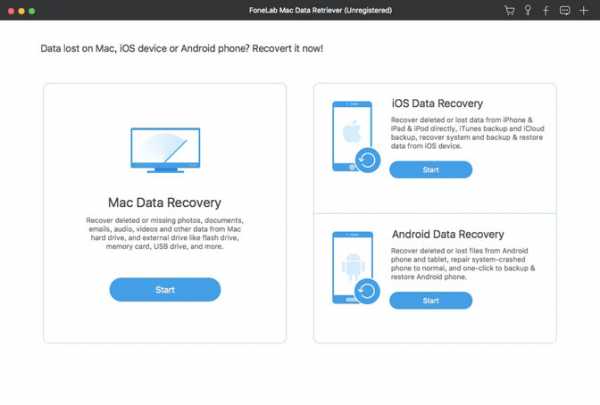
Выберите тип файла и жесткий диск в зависимости от ваших потребностей. Например, если вы хотите восстановить замененные документы Word на Mac, вы можете пометить Документ и Mac внутренний HDD / SSD.
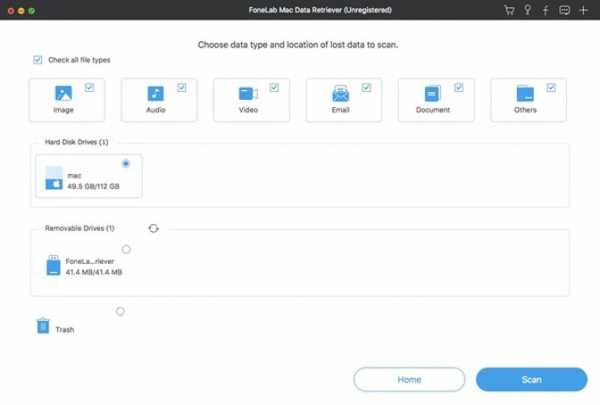
Нажмите Сканирование сканировать не замененные файлы. Вскоре вы можете увидеть все существующие и удаленные файлы на Mac.
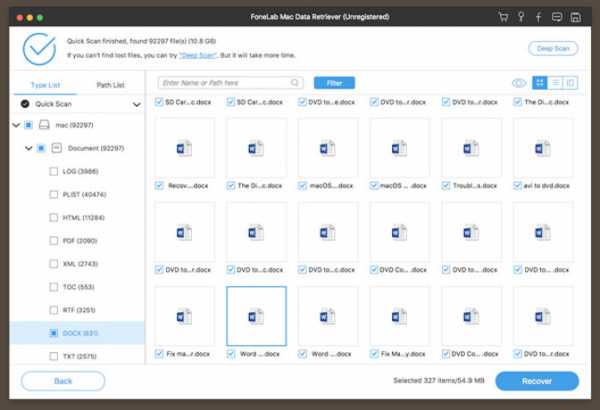
Просмотрите, выберите и просмотрите замененный файл. Наконец, нажмите Восстанавливать восстановить замененные файлы в безопасное место на Mac.
Чтобы увеличить скорость восстановления восстановленных файлов на Mac, вот советы по восстановлению замененных файлов на Mac. Ну, вы можете получить более высокую скорость восстановления восстановленного файла на Mac.
- Прекратите сохранять новые файлы на жесткий диск для потери данных, чтобы предотвратить перезапись данных.
- Не сохраняйте восстановленные файлы на тот же диск, на котором ранее были потеряны данные.
- Когда вы используете весы для поддона Программа для восстановления файлов Mac, вы можете ограничить результат сканирования по типу файла и местоположению. Таким образом, вы можете быстро получить результат сканирования.
- Если вы хотите восстановить замененный документ Word на Mac, вам лучше обратиться за помощью к резервной копии Time Machine. В настоящее время программное обеспечение для восстановления файлов не может восстановить файлы, которые были заменены на Mac.
Если вы случайно скопировали и заменили файлы на Mac, вы можете использовать вышеуказанные возможные способы поиска и восстановления предыдущих версий файлов.
Нет гарантии 100%, что вы можете восстановить все замененные или перезаписанные файлы на Mac. Но вы можете частично восстановить восстановленные файлы на Mac, чтобы минимизировать потери как можно скорее.
Если у вас есть проблема со скрытыми файлами, вы можете обратиться к этой статье: Восстановить скрытые файлы Mac.
Статьи по теме:
Оставьте свой комментарий и присоединяйтесь к нашему обсуждению Please enable JavaScript to view the comments powered by Disqus.Как восстановить перезаписанный файл в Excel, Word, Windows 10
Файлы и папки часто удаляются по ошибке, эти сценарии мы рассматривали неоднократно. Но встречается и более сложный вариант – перезапись файлов: например, пользователь внес правки в документ, сохранил – и только потом вспомнил, что в старом документе были ценные сведения.
В этой статье мы постараемся помочь тем, кто столкнулся с подобной проблемой и предложим несколько способов восстановления перезаписанных файлов.
Если файлы перезаписаны – можно ли их спасти?
При перезаписи файла его часть (или файл целиком) может быть безвозвратно утеряна. Поэтому, к сожалению, восстановить перезаписанные файлы в исходном состоянии можно не всегда.
Более того, если после перезаписи прошло много времени, вероятность восстановления будет стремиться к нулю.
Однако бывают разные ситуации. Не всегда файл перезаписывается на место старого; иногда файл можно восстановить через облачное хранилище или встроенные средства Windows. Собственно об этом мы и поговорим далее.
Восстановление предыдущей версии файла (Windows 7/8/10)
ОС Windows 7, 8 и 10 позволяют “откатиться” к предыдущей версии документа. Эта функция полезна, если вы случайно перезаписали документ (например, Word / Excel) и хотите быстро его восстановить содержимое.
Примечание. Эта функция доступна только при активированной службе Windows Backup (Служба архивации). Если точек
Как вернуть замененный файл 🚩 explorer.exe обнаружена ошибка приложение будет закрыто 🚩 Компьютеры и ПО 🚩 Другое
Вам понадобится
Инструкция
Нажмите кнопку «Пуск» для вызова главного меню системы и перейдите в пункт «Компьютер» для выполнения операции включения службы системного восстановления. Следует помнить, что создание точек восстановления требует не менее 300 Мб объема жесткого диска и не может быть применено на томах с файловой системой FAT32.
Вызовите контекстное меню кликом правой кнопки мыши на значок «Компьютер» и раскройте ссылку «Свойства».
Укажите «Дополнительные параметры системы» и перейдите на вкладку «Защита системы» открывшегося диалогового окна.
Примените флажки на полях дисков, подлежащих включению службы системного восстановления и нажмите кнопку OK для подтверждения своего выбора.
Нажмите кнопку «Создать» в окне «Свойства системы» для ручного задания точки восстановления и введите имя, позволяющее идентификацию созданной точки восстановления в поле открывшегося диалогового окна «Создание точки восстановления».
Нажмите кнопку «Создать» для подтверждения выполнения команды.
Определите имя и местонахождение папки, содержащей замененный файл, или замененной папки и перейдите к ней.
Вызовите контекстное меню существующей версии файла кликом правой кнопки мыши и укажите пункт «Свойства».
Перейдите на вкладку «Предыдущие версии» и нажмите кнопку «Восстановить».
Вернитесь в главное меню «Пуск» и перейдите в пункт «Компьютер» при невозможности определения имени и местонахождения заманенного файла или папки.
Укажите диск, на котором находился измененный файл или папка, и вызовите сервисное меню кликом правой кнопки мыши на его значок.
Раскройте ссылку «Свойства» и перейдите на вкладку «Предыдущие версии».
Найдите искомый файл или папку, просмотрев содержимое папок выбранного тома и выполните восстановление замененного файла или папки.
Извлечение, возврат и отмена изменений файлов в библиотеке
Некоторые библиотеки настроены таким образом, что извлечение файлов в них является обязательным. В таких случаях перед редактированием вам будет предложено извлечь файл. Завершив работу с файлом, необходимо вернуть его или отменить извлечение.
Если извлечение файлов в библиотеке не требуется, то извлекать их стоит лишь в том случае, если вы собираетесь редактировать файл одновременно с другими пользователями.
Совет: Если вы планируете редактировать документы в группе в совместном режиме, рекомендуем включить управление по крайней мере основными версиями на тот случай, если, например, какой-нибудь пользователь совершит ошибку и отправит документ с таким же именем в библиотеку, в которой ведется совместное редактирование. Таким образом, если изменения будут утеряны, вы сможете восстановить предыдущую версию файла. Дополнительные сведения см. в статье Включение и настройка управления версиями для списка и библиотеки.
-
Перейдите в библиотеку, в которой хранится файл. Если представление библиотеки отображается на другой странице, сначала может потребоваться щелкнуть заголовок библиотеки. Например, чтобы перейти в библиотеку Документы, сначала нужно щелкнуть заголовок Документы.
-
Выберите файл или файлы, которые вы хотите извлечь, и нажмите кнопку извлечь.
Примечания:
-
В классическом интерфейсе найдите вкладку файлы на ленте и ознакомьтесь с разрядом .
-
Когда файл извлечен, значок рядом с именем файла частично обкрывается зеленой стрелкой, направленной вниз, . Эта стрелка указывает всем пользователям на то, что файл извлечен. Наведите указатель мыши на значок извлеченного файла, чтобы просмотреть имя документа, а также пользователя, который извлек его.
-
Как отменить замену файла?
xxxserxxx
Заменил файл и забыл копию сделать, как его вернуть теперь?
Дополнено (1). Нажимал. Он спрашивает удалить этот файл (уже замененный), нажимаю да, он удаляется и всё. А старый файл не появляется обратно.
ВанёК
лучший ответ Cntr+Z
Кликни на рабочий стол, и понажимай Cntr+Z
___
Сделай откат системы, это точно поможет
Andreality
Уже никак, так как он был заменен новым, и скорее всего записался поверху. А если не поверху, то у вас есть возможность востановить его любой программой для восстановления удаленных файлов.
Есть ли способ отменить пакетное переименование расширений файлов?
Переполнение стека- Около
- Продукты
- Для команд
- Переполнение стека Общественные вопросы и ответы
- Переполнение стека для команд Где разработчики и технологи делятся частными знаниями с коллегами
- Вакансии Программирование и связанные с ним технические возможности карьерного роста
- Талант Нанимайте технических специалистов и создавайте свой бренд работодателя
- Реклама Обратитесь к разработчикам и технологам со всего мира
- О компании
Загрузка…
- Авторизоваться зарегистрироваться
Mac как отменить замену файла Скачать бесплатно для Windows
1 Захватывающие советы 2 Бесплатное ПО
UndoClose - бесплатная программа, которая запоминает все недавно закрытые папки.
2 Architronic Software, Inc. 9 Бесплатное ПО
Это программное обеспечение позволяет делать снимки экрана любой программы или веб-сайта.
Я-Софт 2
Замена обоев (ROW) - один из лучших менеджеров обоев для Windows.
Модели аэродрома 2 Бесплатное ПО
Работает аналогично функции замены текстового процессора.
2 DivlocSoft 124 Условно-бесплатное ПО
Actual Search & Replace поможет вам найти и заменить любой текст в любом файле.
70 Майкл Реджио 4 Условно-бесплатное ПО
Registry Replace обеспечивает быстрый поиск и замену в системном реестре.
FraseTech 4 Условно-бесплатное ПО
Быстрая и простая в использовании служебная программа для поиска и замены пакетов для веб-мастеров и разработчиков. Специальный HT ....
Программное обеспечение PearlFox 1 Условно-бесплатное ПО
Мощная утилита для замены текста для всех.Обладает простым в использовании интерфейсом и мощным поиском ....
69 RL Vision 96 Условно-бесплатное ПО
Это бесплатная универсальная утилита автоматизации для работы с текстовыми файлами и файлами данных.
54 Майкл Реджио 4 Условно-бесплатное ПО
Выполните поиск, замену, резервное копирование и восстановление в вашем реестре.
Roxio, Inc. 12 Условно-бесплатное ПО
дает вам возможность немедленно исправить типичные пользовательские ошибки и серьезные системные проблемы на вашем компьютере. E ....
Megalux Ltd. 21 год Бесплатное ПО
Редактор для просмотра и ретуши изображений. Поддерживаются все популярные форматы изображений.Неограниченная отмена до ....
1 Инструменты ApexSQL 141 Условно-бесплатное ПО
Аудит изменений данных базы данных SQL Server и отмена транзакций.
Какуро 96
Бесплатная игра Какуро для Windows. 3 уровня сложности плюс отметки карандашом и отмена.
1 Программное обеспечение AJC 26 Условно-бесплатное ПО
Мгновенно создавайте резервные копии файлов, которые вы изменяете на своем ПК, и сохраняйте несколько версий, которые можно отменить.
Системы на основе датчиков SBS 7 Условно-бесплатное ПО
Мощные интерактивные инструменты рисования WYSIWYG, вырезание, вставка и отмена.
ИСКУССТВО PDF 3 Коммерческий
позволяет просматривать и отменять штампы.
1 Anyue Technology Co., ООО 20 Условно-бесплатное ПО
AyRecovery Pro - это НЕТ. Единое программное обеспечение для восстановления системы по всему миру. Отменить проблемы с ПК. Откат P ....
Radix Technologies, Ltd. 11 Условно-бесплатное ПО
Позволяет пользователям быстро и легко устранять серьезные сбои и нежелательные изменения.
.Как отменить замену на Mac Скачать бесплатно для Windows
1 Захватывающие советы 2 Бесплатное ПО
UndoClose - бесплатная программа, которая запоминает все недавно закрытые папки.
2 Architronic Software, Inc. 9 Бесплатное ПО
Это программное обеспечение позволяет делать снимки экрана любой программы или веб-сайта.
Я-Софт 2
Замена обоев (ROW) - один из лучших менеджеров обоев для Windows.
Модели аэродрома 2 Бесплатное ПО
Работает аналогично функции замены текстового процессора.
2 DivlocSoft 124 Условно-бесплатное ПО
Actual Search & Replace поможет вам найти и заменить любой текст в любом файле.
70 Майкл Реджио 4 Условно-бесплатное ПО
Registry Replace обеспечивает быстрый поиск и замену в системном реестре.
FraseTech 4 Условно-бесплатное ПО
Быстрая и простая в использовании служебная программа для поиска и замены пакетов для веб-мастеров и разработчиков. Специальный HT ....
Программное обеспечение PearlFox 1 Условно-бесплатное ПО
Мощная утилита для замены текста для всех.Обладает простым в использовании интерфейсом и мощным поиском ....
69 RL Vision 96 Условно-бесплатное ПО
Это бесплатная универсальная утилита автоматизации для работы с текстовыми файлами и файлами данных.
54 Майкл Реджио 4 Условно-бесплатное ПО
Выполните поиск, замену, резервное копирование и восстановление в вашем реестре.
Roxio, Inc. 12 Условно-бесплатное ПО
дает вам возможность немедленно исправить типичные пользовательские ошибки и серьезные системные проблемы на вашем компьютере. E ....
Megalux Ltd. 21 год Бесплатное ПО
Редактор для просмотра и ретуши изображений. Поддерживаются все популярные форматы изображений.Неограниченная отмена до ....
1 Инструменты ApexSQL 141 Условно-бесплатное ПО
Аудит изменений данных базы данных SQL Server и отмена транзакций.
Какуро 96
Бесплатная игра Какуро для Windows. 3 уровня сложности плюс отметки карандашом и отмена.
1 Программное обеспечение AJC 26 Условно-бесплатное ПО
Мгновенно создавайте резервные копии файлов, которые вы изменяете на своем ПК, и сохраняйте несколько версий, которые можно отменить.
Системы на основе датчиков SBS 7 Условно-бесплатное ПО
Мощные интерактивные инструменты рисования WYSIWYG, вырезание, вставка и отмена.
ИСКУССТВО PDF 3 Коммерческий
позволяет просматривать и отменять штампы.
1 Anyue Technology Co., ООО 20 Условно-бесплатное ПО
AyRecovery Pro - это НЕТ. Единое программное обеспечение для восстановления системы по всему миру. Отменить проблемы с ПК. Откат P ....
Radix Technologies, Ltd. 11 Условно-бесплатное ПО
Позволяет пользователям быстро и легко устранять серьезные сбои и нежелательные изменения.
.методов для отмены удаленных файлов в Windows 2020

Как отменить удаление файлов в Windows
Случайно удаленные файлы с жесткого диска компьютера, все потерянные файлы будут отправлены в папку корзины. В этом случае вы можете использовать опцию « Отменить удаление » или Ctrl + Z , чтобы восстановить все потерянные файлы. Другой случай: после удаления файлов и очистки папки корзины файлы были окончательно удалены с жесткого диска компьютера, как в этом сценарии потери данных отменить удаленные файлы на компьютере с Windows ?
Не волнуйтесь! Вы можете воспользоваться следующими решениями, чтобы восстановить все потерянные файлы, отменить удаленные файлы на компьютере с Windows, восстановить удаленные файлы из папки корзины, восстановить окончательно удаленные файлы из корзины с помощью программного обеспечения Recoverit Data Recovery.
Простое решение для отмены удаленных файлов на компьютере с Windows
Решение 1. Функция Ctrl + Z для отмены случайно удаленных файлов
Многие люди не понимают важности этой простой команды « Ctrl + Z », которая может отменить любые предыдущие мгновенно удаленные файлы. Если вы случайно удалили файл или папку на жестком диске компьютера, вы можете восстановить файлы, щелкнув « Ctrl + Z ». Или вы можете щелкнуть правой кнопкой мыши место, где появится всплывающий список, и нажать « Отменить удаление », чтобы вернуть свои файлы.
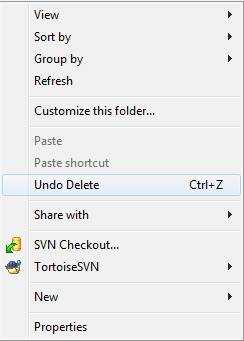
Решение 2. Восстановление из корзины для отмены удаленного файла
Пока вы случайно удалили файлы с компьютера, эти файлы попадут в корзину. Вы по-прежнему можете восстановить удаленные файлы из корзины напрямую, что, если вы очистили корзину, вам нужно будет восстановить удаленные файлы, чтобы помочь вам.
Действия по отмене удаленных файлов из корзины:
Шаг 1. Перейдите в папку « Корзина ».
Шаг 2. Найдите случайно удаленные файлы или папки, выберите файл и щелкните правой кнопкой мыши параметр « Восстановить », чтобы отменить удаленные файлы.
Шаг 3. Также, выбирая файлы или папки, вы можете щелкнуть « Восстановить выбранный элемент » в навигации.
Шаг 4. Все удаленные файлы вернутся в исходное расположение, в котором файлы были сохранены ранее.
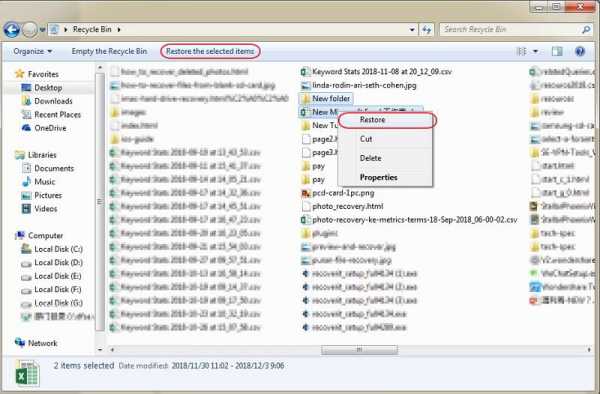
Пока вы случайно удалили файлы с жесткого диска компьютера, вы можете легко вернуть их из корзины или просто нажать «Ctrl + Z», чтобы восстановить их.Если файлы были безвозвратно удалены или утеряны, вам понадобится мощная программа для восстановления удаленных файлов , которая поможет вам. Выполните следующие действия, чтобы получить навсегда удаленные файлы с помощью Recoverit Data Recovery
.Как отменить окончательно удаленные файлы с помощью Recoverit Data Recovery
Recoverit Data Recovery - самая полезная программа для восстановления удаленных файлов. Он может легко помочь вам отменить случайно удаленные файлы или восстановить навсегда удаленные файлы с компьютера и из пустой корзины.Он также может восстанавливать удаленные файлы с внешних устройств, таких как USB-накопитель, карта памяти SD или другие носители.
Шаг 1. Запустите программу восстановления данных Recoverit, выберите папку «Корзина» и нажмите «Далее».
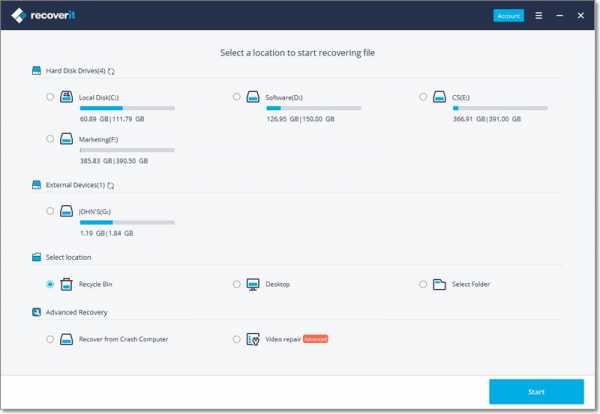
Шаг 2. Программа для восстановления удаленных файлов начнет сканирование и поиск потерянных файлов, процесс займет несколько минут.
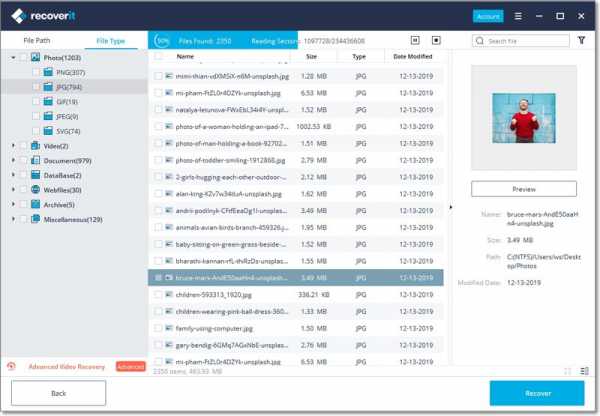
Шаг 3. После сканирования вы можете проверить все восстановленные файлы и просмотреть некоторые восстановленные файлы.Выберите файлы и нажмите кнопку « Recover », чтобы вернуть все файлы данных.
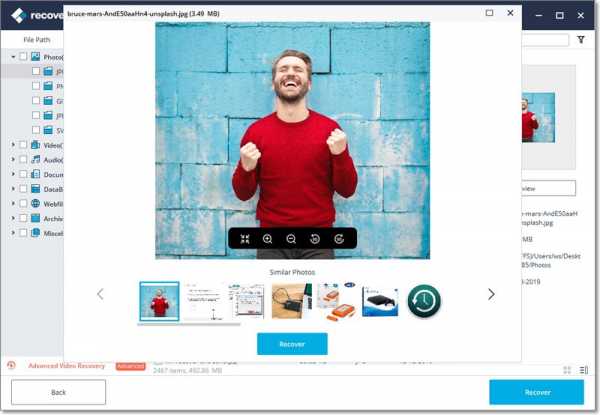
Видеоурок о том, как легко восстановить удаленные файлы в Windows 10/8/7?
Следуйте приведенным выше решениям, чтобы отменить удаленные файлы с вашего компьютера Windows, загрузите Recoverit Data Recovery для Mac , он может легко отменить любые удаленные или потерянные данные из Mac OS. Но самое главное, прежде чем удалять какие-либо файлы, убедитесь, что у файлов есть резервная копия, и дважды подумайте.
Восстановление и восстановление файлов
- Восстановить файлы документов
- Восстановить файлы документов
- Восстановление и ремонт Подробнее
- Очистить и удалить файл
undo - Как восстановить удаленные файлы с помощью команды "rm -R" на сервере linux?
Переполнение стека- Около
- Продукты
- Для команд
- Переполнение стека Общественные вопросы и ответы
- Переполнение стека для команд Где разработчики и технологи делятся частными знаниями с коллегами
- Вакансии Программирование и связанные с ним технические возможности карьерного роста
- Талант Нанимайте технических специалистов и создавайте свой бренд работодателя
Как отменить все изменения в конкретном файле в рабочем каталоге с помощью Visual Studio - 070 - Блог Сары Форд
Мне всегда нравится документация Git, которая включает предупреждения о деструктивных командах (таких как эта), потому что нет способа вернуть этот код (также известный как сценарий потери данных), если только код не находится в буфере вашего любимого редактора или вы все еще тайно используйте Ctrl + C Ctrl + V в экстренных случаях - НЕ СУДЬТЕ МЕНЯ ЛЮДЕЙ! = p Например, не изменять измененный файл
Важно понимать, что
git checkout - [файл]- опасная команда.Все изменения, которые вы внесли в этот файл, исчезли - вы просто скопировали другой файл поверх него. Никогда не используйте эту команду, если вы точно не знаете, что файл вам не нужен.
Я думаю про себя: «Гм, Гит, ты знаешь код, который я пишу… есть причина, по которой я никогда больше не хочу говорить об этом коде !!» Кажется, Git был разработан для людей, которым никогда не приходилось использовать StackOverflow с попытками вырезать и вставить, просто чтобы что-то скомпилировать, и все же забыли сначала попробовать одноразовую ветку. Как только я собираю его для компиляции, я хочу начать все сначала, как если бы я писал в своих журналах: «Да, я всегда знал, что делаю…»
tl; dr - Сегодняшний совет дня по Git - это когда вы чувствуете: «ммм, да, давайте представим, что этого никогда не было.”
Отменить изменения в конкретном файле в рабочем каталоге с помощью Team Explorer
В Visual Studio добавим несколько строк кода в наш проект Program.cs и нажмем "Сохранить". Вы сразу же увидите, что Team Explorer сообщит вам, что в вашем рабочем каталоге есть неустановленные изменения. Обратите внимание, что я говорю «неустановленные изменения», а не «незавершенные изменения». Помните, что даже несмотря на то, что Team Explorer позволяет вам перепрыгивать через стадию, все же существует «средний уровень», как мы видели в последних нескольких советах.
Щелкните программу правой кнопкой мыши.cs и нажмите Отменить.
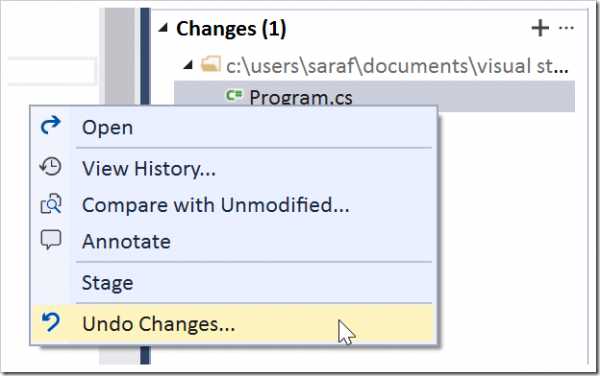
Теперь вам будет предложено «вы уверены», потому что, как указано в документации Git, вы не сможете вернуть эти изменения.
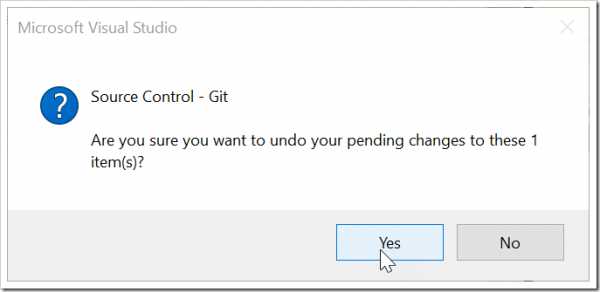
Теперь мы вернулись к тому, что до внесения каких-либо неустановленных и / или незафиксированных изменений. Даже VS, кажется, знает, как извлечь эти изменения из своего буфера обмена. Вау, я сочувствую тем, кому приходилось тестировать эти сценарии!
Отменить изменения в конкретном файле в рабочем каталоге с помощью командной строки
Я считаю, что это эквивалент командной строки для запуска git checkout -
Если мы хотим промыть и повторить из командной строки,
Сначала внесите некоторые изменения в Visual Studio и нажмите "Сохранить". Мы можем подтвердить эти изменения, выполнив git status
Затем мы запустим опасную (также известную как потеря данных) команду git checkout -
Хотя Git похож на «Meh», Visual Studio сразу привлекает ваше внимание старым верным ФАЙЛАМ. диалог.
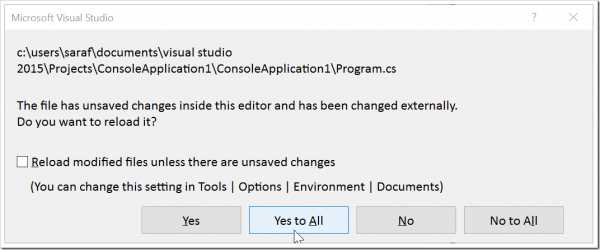
Поскольку мы внесли эти изменения из командной строки, Visual Studio необходимо знать, что делать с текущим текстовым буфером. В данном случае мы намеренно внесли эти изменения, поэтому хотим сказать всем «да».
И мы увидим, что мы вернулись к нашему базовому коду и больше никаких изменений не отслеживается в Team Explorer.
и Git из командной строки подтверждает это.
В сторону: Что, если бы вы сказали «Нет» или «Нет всем»?
Что ж, думаю, Git не будет знать, в каком состоянии на самом деле находится ваш файл.Если вы попытаетесь git добавить или git commit неотслеживаемые изменения в Program.cs, Git проигнорирует вас. Буквально. Git говорит: «Нечего фиксировать, рабочее дерево чистое». Team Explorer также сделает то же самое, не предоставив вам никаких вариантов. Но как только вы нажмете «Сохранить» в VS (даже если файл уже сохранен) или даже наберете другой символ в текстовом буфере, Git подхватит изменения.
Я полагаю, что в качестве полезного сообщения нужно нажать «Да для всех». Если у вас есть сценарий, в котором вы хотите сказать всем «нет» в такой ситуации (возможно, сделав это «менее опасным», хотя есть много-много лучших способов), сообщите мне!
Нравится:
Нравится Загрузка...
- Git (Hub) Совет дня 2017